インターネットはデジタル化の不可欠な部分になりました。メールの送信からストリーミングビデオまで、人生のほぼすべての側面はテクノロジーを中心に展開しています。
それとは別に、アクティブなインターネット接続がある限り、ラップトップを使用して外出先で作業し、チャットし、対話することができます。
ただし、ラップトップのどこにでもWi-Fiを取得することは、それをどのように進めるかわからない場合は問題になる可能性があります。
この投稿では、ラップトップのどこにでもWi-Fiをどこにでも手に入れて、生産的で実り多い体験をする方法を強調しています。
もっと学ぶために読んでください!
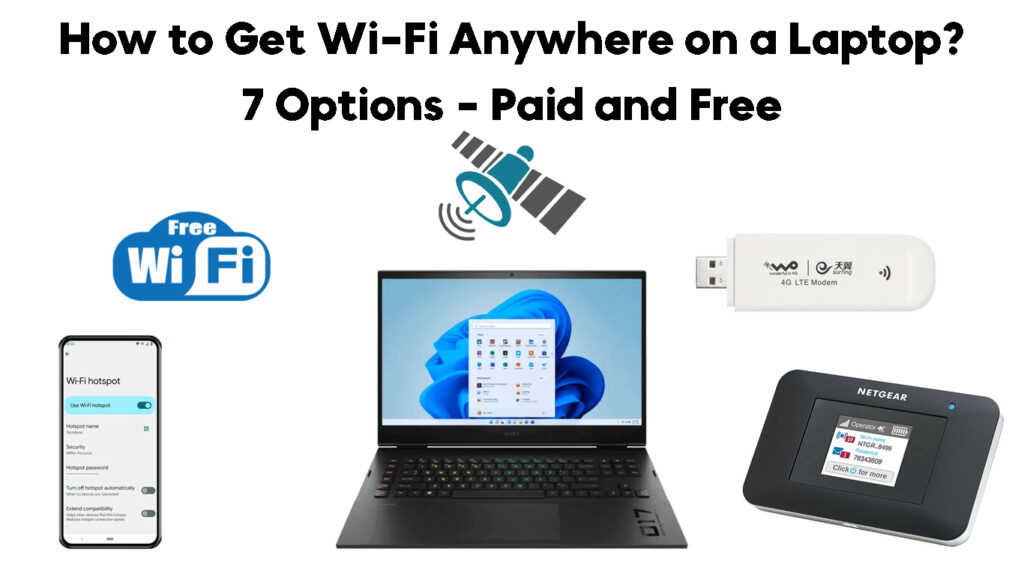
ラップトップのどこにでもWi-Fiを取得するための最大の方法
モバイルテザリング
インターネットなしでは生きられない限り、スマートフォンやタブレットなしでも同様にできません。携帯電話は、働き、勉強し、演奏するための不可欠な技術ガジェットになっています。彼らは、世界中の最新のニュースと出来事で私たちをスピードアップし続けています。
さらに印象的なことに、電話データを使用してラップトップをインターネットに接続できます。セルラープロバイダーからデータプランを購入し、デバイスがテザリングをサポートすることを確認するだけです。
電話テザリングの基本
ほとんどのスマートフォンはテザリングをサポートしています。これは、モバイルデバイスをWi-Fiホットスポットに変換できる機能です。 USBケーブルまたはBluetoothを使用してスマートフォンをつなぐことができます。または、携帯電話でモバイルホットスポット(別名パーソナルホットスポット)を作成し、 Wi-Fiを介して携帯電話の携帯電話データをラップトップと共有することもできます。
Androidデバイスをつなぐ方法:
- 設定に移動
- ネットワークインターネットをタップします
- モバイルデータを切り替えます
- ホットスポットテザリングに移動します
- Wi-Fiホットスポットをタップしてオンにします(接続のパスワードを設定することもできます)
- または、USBケーブルを介して携帯電話をラップトップに接続し、USBテザリングを切り替えます
- ラップトップで、Wi-Fiアイコンをクリックします
- 電話ネットワーク名を選択します
- プロンプトが表示されたらパスワードを入力します
Android携帯電話をラップトップにつなぎます
iOSデバイスをつなぐ方法:
- iOSデバイスの設定アプリをタップします
- 個人的なホットスポットをタップします
- 個人的なホットスポットを有効にします
- ラップトップで、Wi-Fiアイコンをクリックします
- 電話ネットワーク名を選択します
- プロンプトが表示されたらパスワードを入力します
iPhoneで個人的なホットスポットを作成します
パブリックWi-Fi
ラップトップのどこにでもWi-Fiを取得するもう1つのストレスのない方法は、パブリックWi-Fiホットスポットを見つけることです。
公共のWi-Fiホットスポットは通常、無料で、レストラン、コーヒーショップ、ショッピングモール、図書館、空港、ホテル、サービスステーションなどの密集した場所で利用できます。一部の自治体は、市全体のネットワークを確立する方法として、住民に無料のWi-Fiを提供しています。
インターネットは基本的なニーズに近づいているため、ほとんどの施設は顧客に無料のWi-Fiゾーンを提供しています。ラップトップで無料のWi-Fiにアクセスする前に、飲み物や食べ物を購入したり、サービスを使用したりする必要がある場合があります。
ラップトップでWi-Fiをアクティブにして、近くに開いたホットスポットを見つけるだけです。
ここにステップがあります:
- ネットワーク上のWi-Fiアイコンをクリックします
- オープンネットワークのリストから参加するネットワークを選択します
- [Connect]をクリックします(ブラウザにログインページが表示される場合があります)
- 施設が提供するログインの詳細を入力します
モバイルホットスポット(ポケットWi-Fi)
モバイルホットスポットまたはポケットWi-Fiデバイスは、仕事や勉強に多くの旅行やフィールドワークが含まれ、接続を維持する必要がある場合に役立つ可能性があります。
この小さなポータブルガジェットは、ワイヤレスモデムまたは携帯電話として動作し、セルラーネットワークを介してラップトップと互換性のあるデバイスにインターネットアクセスできるインターネットアクセスを提供します。 SIMカードを使用するか、データプランにバンドルされる可能性があります。

電源を入れると、ガジェットは携帯電話プロバイダーからネットワーク信号を受信してから、接続されたデバイスにブロードキャストし、個人のアクセスポイントまたはホットスポットを作成します。
ポケットWi-Fiドングルは使いやすく、複雑なセットアップ手順は必要ありません。その上、彼らは彼らの短距離を考えると信頼性が高く、非常に安全であり、ハッキングを難しくしています。
ラップトップ用のWi-Fiを取得する以外に、最新のポケットWi-Fiドングルは最大15個以上のデバイスを接続できます。ただし、モバイルホットスポットは通常接続速度を共有するため、接続されたデバイスを制限するのが最善です。デバイスが多すぎると、転送率が遅くなる可能性があります。

ラップトップをPocket Wi-Fiに接続する手順は次のとおりです。
- Pocket Wi-Fis電源ボタンを押し続けると、電源を入れてオンにします
- メインメニュー画面をスクロールして、 SSID (ネットワーク名)とパスワードを見つけます
- ラップトップで、Wi-Fiアイコンをクリックします
- ポケットWi-FiのSSIDを選択します
- 接続するように求められたら、パスワードを入力します
Mifiポータブルルーターとパーソナルホットスポット
USBモデム
USBモデムはすぐに時代遅れになっていますが、ラップトップでWi-Fiを効果的に取得することができます。
これらの小さなガジェットは、ポケットWi-Fiルーターやモバイルホットスポットのように動作します。唯一の違いは、複数のデバイスを同時に接続できないことです。

彼らはSIMカードを使用して操作し、携帯電話のような携帯電話プロバイダーからインターネット信号を受け取ります。ただし、唯一の機能はインターネット接続であるため、電話よりも効率的です。
インターネット接続のためにUSBモデムをラップトップに接続する方法:
- ラップトップをオンにします
- データプランを含むSIMカードをモデムに挿入する
- モデムをPCの空のUSBスロットに挿入します
- モデムが提供されたソフトウェアを自己インストールできるようにします(USBモデムはプラグアンドプレイです)
- インストールされているモデムダッシュボード/ユーザーインターフェイスを起動します
- [接続]をクリックします
ホットスポットデータベースアプリ
それに直面しよう。検索を開始する場所がわからない場合、公開Wi-Fiホットスポットを見つけることは困難かもしれません。 Wi-Fiホットスポットを見つけた後でも、パスワードを確立するのが難しい場合があります。
これは、Wi-Fi Finder、 Wi-Fiマップ、 WimanなどのHotSpotデータベースアプリが登場する場所です。

これらのスマートフォンアプリは、お近くの無料のWi-Fiホットスポットのリストを提供しています。一部のアプリは、ログイン資格情報を必要とするホットスポットのWi-Fiパスワードも明らかにします。
Wi-Fiマップの使用方法
衛星インターネット
衛星インターネットは、遠隔地に住んでいるか、アップカントリーを旅行するつもりなら、本当の取引になる可能性があります。
Starlinkのような企業は、サービスが不十分な農村地域にインターネット接続を提供し、国内で最も遠い地域でのつながりを確実に保ちます。ただし、ラップトップやその他の互換性のあるデバイスのWi-Fi接続を確立するには、衛星機器を購入または雇う必要がある場合があります。
Starlink衛星インターネット
残念ながら、ほとんどの人は、極端な気象条件中に潜在的な問題や停止を起こしやすいため、衛星インターネットを推奨していません。
インターネットの共有
選択肢がなくなった場合は、隣人に助けを求めることを検討してください。あなたの状況を説明し、それがどうなるかを見てください。あなたが彼らと良い関係を持っているなら、彼らは彼らのWi-Fiパスワードであなたを支援することをいとわないでしょう。ホットスポットデバイスを提供したり、Web接続を共有したりすることを申し出る人もいます。
結論
アップカントリーを旅行している場合でも、通勤している場合でも、緊急のメールをオンラインで送信したり、ボスにレポートを送信したい場合は、立ち往生する必要はありません。これらの素晴らしいヒントを使用して、ラップトップのどこにでもWi-Fiを取得し、旅行がどこにでも接続しておきます。
